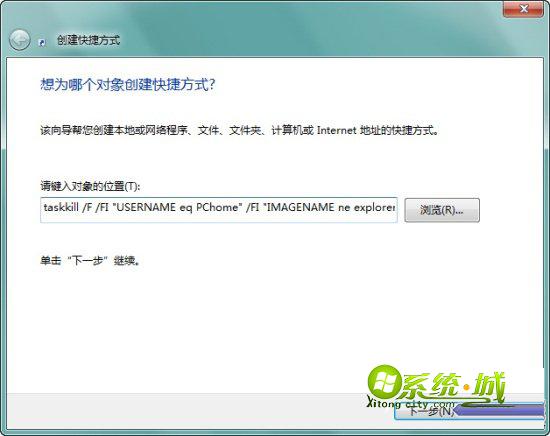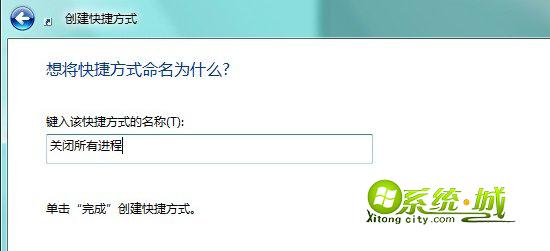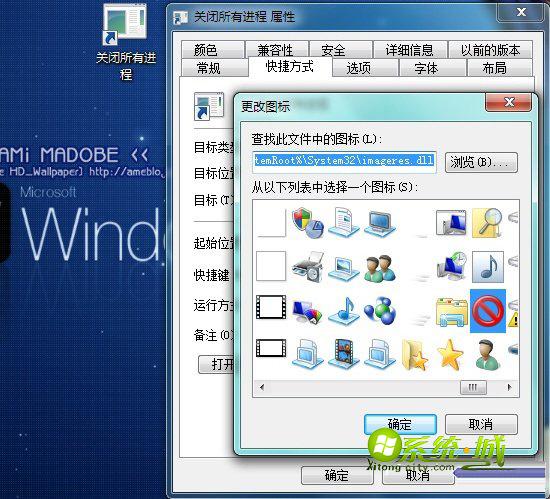很多人都有发现每当要关闭电脑的时候,都还有很多程序在运行着,这时候很多朋友都会选择不关闭程序直接关闭电脑,其实这样是不太好的,会产生一些垃圾文件和实时软件无法工作的问题,所以小编在这里提供一个方法可以一键关闭运行中的所有程序,接下来,一起来看看!
首先,在你的Windows 7桌面上右键,新建一个快捷方式,然后输入以下内容:
taskkill /F /FI "USERNAME eq PChome" /FI "IMAGENAME ne explorer.exe" /FI "IMAGENAME ne dwm.exe"
注意,这里要将“PChome”替换成自己电脑的个人用户名。
然后【下一步】给这个快捷方式起名,比如:关闭所有进程。
点击【完成】快捷方式就算建好了,你可以把它放在桌面上,或者是锁定到Windows 7任务栏上。接着随便启动几个程序,然后双击一下这个快捷方式,看看是不是一下就全关闭了?
如果你觉得默认的快捷方式图标不好看,也可以给它再弄个合适的图标,右键这个快捷方式,属性--快捷方式--更改图标。图标资源可以从C:WindowsSystem32SHELL32.dll中选择,也可以从C:WindowsSystem32imageres.dll中寻找。
更换图标后,这个快捷方式就像是一个应用程序了。
另外,这个快捷方式除了帮助用户在关机前节省操作外,还可以在系统由于各种原因出现严重响应延迟问题时,迅速关掉所有程序,让系统恢复正常。
小编提示:上面快捷方式的原理是利用 taskkill 命令强制结束除explorer和dwm之外所有以“PChome”为用户名的进程,这其中也会包括安全软件的一些进程,如果不是在关机前使用,要记得手动启动安全软件。当然,我们可以将安全软件相关进程添加到快捷方式里,在快捷方式的“目标”一栏后面增加一段:/FI "IMAGENAME ne 安全软件进程名",注意/FI前后要有空格。